cad標注文字怎么旋轉和傾斜 ?當我們標注圖形吻文字時,想要文字和標注的圖形平行或看上去在同一平面上,這時候cad需要將標注的文字旋轉角度,該怎么旋轉呢?下面我們就來看看設置cad標注文字方向的教程, 看看CAD是怎么使用文字和標注的傾斜命令以及標注文字的旋轉命令的。
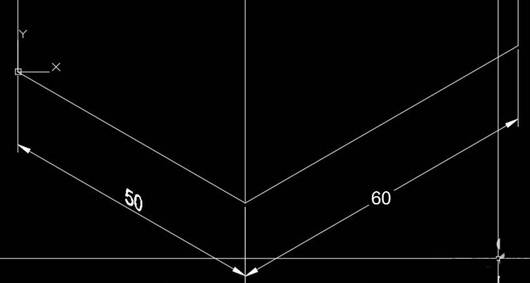
一、標注
1、通常繪制平面圖的時候我們用的都是線性標注,線型標注無論標注圖形是否傾斜,標注線本身都是水平或豎直的,也就是說只能標注圖形的X向或Y向尺寸。
要想標注斜線的長度,一般情況用對齊標注就可以滿足要求了。在菜單中選擇【標注】》【對齊】,或者直接輸入DAL快捷鍵,執行對齊標注的命令。
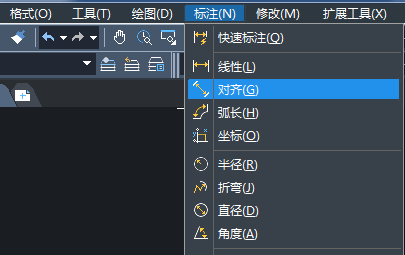
2、、捕捉線的兩個端點,就可以完成對齊標注,如圖所示。對齊標注的標注線和文字都已經被旋轉到跟標注的線平行和垂直了。
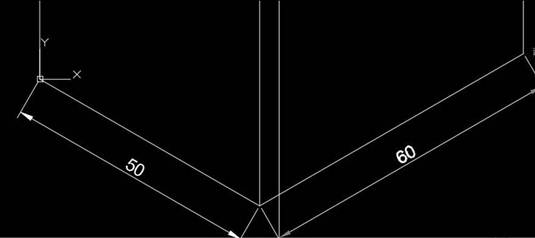
二、設置標注的傾斜角度
1、如果標注的是三維模型的軸側圖,如果想更好地模擬三維效果,我們希望標注看上去在圖形所在平面并與圖形平行,這個就需要設置標注的傾斜角度。在菜單中選擇標注>傾斜。
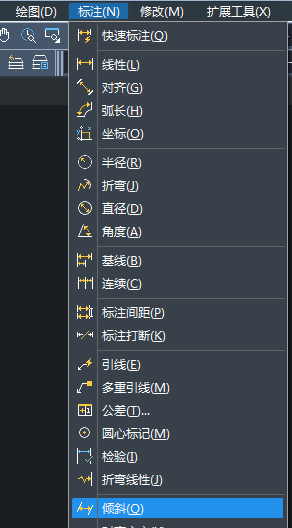
2、執行傾斜命令后,框選上圖中的兩個對齊標注,輸入90度,作為傾斜角度,如圖所示。我們看到標注的邊界線變成與X軸呈90度的方向,但文字沒有什么變化。
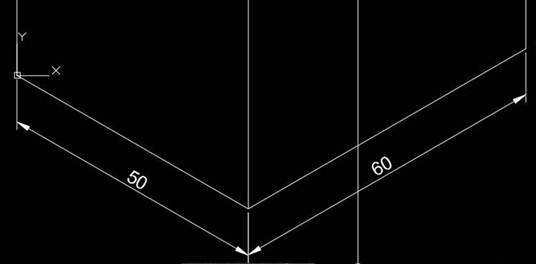
三、設置文字傾斜角度
如果我們想文字跟標注的尺寸線有同樣的傾斜效果,可以直接設置文字的傾斜角度,設置方法有兩種。一種是在文字樣式中設置傾斜角度,還有一種方法是直接編輯標注文字,直接設置文字的傾斜角度。
四、設置文字的旋轉角度
在有些情況下,標注是傾斜或豎直的,但我們為了看圖方便,希望標注文字保持水平,此時我們可以設置標注文字的旋轉角度。
1、在CAD中也專門提供了標注文字的旋轉命令,輸入DIMTEDIT,回車,輸入A,回車,來設置文字的旋轉角度。
2、執行標注文字角度命令,單擊右側標注的文字,我們可以直接輸入文字與X軸正向的角度。輸入0.1,我們會發現文字就基本接近水平了,如圖所示。
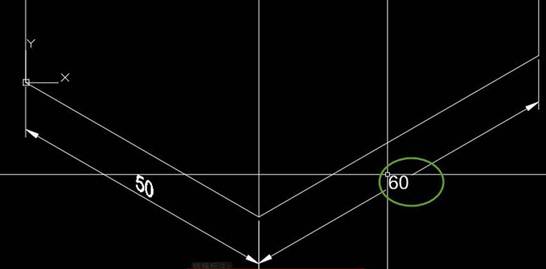
以上是CAD文字標注的旋轉和傾斜的一些應用教程,希望大家喜歡。
推薦閱讀:CAD制圖初學入門
推薦閱讀:CAD布局
·中望CAx一體化技術研討會:助力四川工業,加速數字化轉型2024-09-20
·中望與江蘇省院達成戰略合作:以國產化方案助力建筑設計行業數字化升級2024-09-20
·中望在寧波舉辦CAx一體化技術研討會,助推浙江工業可持續創新2024-08-23
·聚焦區域發展獨特性,中望CAx一體化技術為貴州智能制造提供新動力2024-08-23
·ZWorld2024中望全球生態大會即將啟幕,誠邀您共襄盛舉2024-08-21
·定檔6.27!中望2024年度產品發布會將在廣州舉行,誠邀預約觀看直播2024-06-17
·中望軟件“出海”20年:代表中國工軟征戰世界2024-04-30
·2024中望教育渠道合作伙伴大會成功舉辦,開啟工軟人才培養新征程2024-03-29
·玩趣3D:如何應用中望3D,快速設計基站天線傳動螺桿?2022-02-10
·趣玩3D:使用中望3D設計車頂帳篷,為戶外休閑增添新裝備2021-11-25
·現代與歷史的碰撞:阿根廷學生應用中望3D,技術重現達·芬奇“飛碟”坦克原型2021-09-26
·我的珠寶人生:西班牙設計師用中望3D設計華美珠寶2021-09-26
·9個小妙招,切換至中望CAD竟可以如此順暢快速 2021-09-06
·原來插頭是這樣設計的,看完你學會了嗎?2021-09-06
·玩趣3D:如何巧用中望3D 2022新功能,設計專屬相機?2021-08-10
·如何使用中望3D 2022的CAM方案加工塑膠模具2021-06-24
·CAD分割、清理及檢查實體2017-04-10
·CAD圖紙用操作系統的字體時顯示問號的處理2018-01-15
·CAD繪制擠出機螺桿平面圖的教程2018-11-21
·CAD三維圖形如何進行動態觀察2019-08-26
·CAD批量打印圖紙的方法2020-07-23
·直線和平行線在CAD中怎么用?2020-03-10
·CAD如何實現畫圖對齊?2022-05-27
·在CAD圖紙上添加作者信息的方法2024-07-23














